Information de concept
La tabulation croisée permet de regrouper les enregistrements d'une table en fonction de combinaisons identiques de valeurs dans au moins deux champs clés et de compter le nombre d'enregistrements dans chaque groupe. Les champs clés peuvent être de type caractère ou numérique.
Les groupes de résultats s'affichent dans une grille de lignes et de colonnes, semblable à un tableau croisé dynamique, qui permet de visualiser des relations et des modèles dans les données.
Par exemple, vous pouvez procéder à une tabulation croisée sur une table d'inventaire en fonction des champs Emplacement du produit et Classe de produit pour rechercher le nombre d'enregistrements dans chaque classe à chaque emplacement.
| Champ clé 1 (Emplacement du produit) |
Champ clé 2 (Classe du produit) |
Groupe de tabulation croisée (Emplacement du produit et Classe du produit) |
Nombre d'enregistrements | |
|---|---|---|---|---|
| A-01 | 17 | A-01 | 16 | 1 |
| F-19 | 22 | A-01 | 17 | 3 |
| F-19 | 08 | B-03 | 17 | 2 |
| A-01 | 16 | F-19 | 22 | 2 |
| B-03 | 17 | F-19 | 08 | 1 |
| Q-28 | 03 | Q-28 | 03 | 1 |
| A-01 | 17 | |||
| F-19 | 22 | |||
| A-01 | 17 | |||
| B-03 | 17 | |||
Sous-totalisation de champs numériques
Lorsque vous avez recours à la tabulation croisée, vous pouvez éventuellement sous-totaliser un ou plusieurs champs numériques. Dans l'exemple précédent, vous pourriez sous-totaliser le champ de la valeur d'inventaire pour rechercher la valeur d'inventaire total de chaque classe de produit à chaque emplacement.
La tabulation croisée est identique à la sous-totalisation
La tabulation croisée est identique à la sous-totalisation à l'aide de deux champs. Dans les deux opérations, les nombres et sous-totaux des résultats sont identiques, mais les informations sont organisées différemment.
La tabulation croisée affiche également les nombres et sous-totaux égaux à zéro auxquels la totalisation ne s'applique pas. En fonction du type de l'analyse effectuée, l'affichage des nombres et sous-totaux égaux à zéro peut être utile.
Tabulation croisée et tri
Vous pouvez appliquer une tabulation croisée sur des tables triées ou non triées. Lorsque vous appliquez une tabulation croisée sur une table non triée, Analytics trie automatiquement les résultats de sortie dans le cadre de l'opération de la tabulation croisée.
Tabulation croisée en détail
La tabulation croisée effectue les opérations suivantes :
| Opération | Emplacement dans Résultats de tabulation croisée |
|---|---|
| Elle regroupe les enregistrements basés sur des combinaisons identiques de valeurs d'au moins deux champs de type caractère ou numérique et affiche les groupes dans une grille de lignes et de colonnes. | intersections du champ Numéro client (lignes) et du champ Type (colonnes) |
| Elle sous-totalise éventuellement les valeurs d'un ou plusieurs champs numériques pour chaque groupe. | Champ Montant |
| Elle compte (sous-totalise) éventuellement le nombre d'enregistrements pour chaque groupe. Remarque Les comptes sont inclus automatiquement si vous ne sélectionnez pas de champs de sous-total. |
Champ Compte |
|
Elle indique les totaux de toutes les colonnes incluses dans les résultats de sortie. |
Ligne Totaux |
Résultats de tabulation croisée
Résultats de sortie produits par :
- tabulation croisée entre le numéro client et le type de transaction dans une table Comptes clients
(la table Ar dans ACL DATA\Exemples de fichiers de données\Exemple de projet.ACL)
; - sous-totalisation du montant des transactions ;
- sortie des résultats à l'écran.
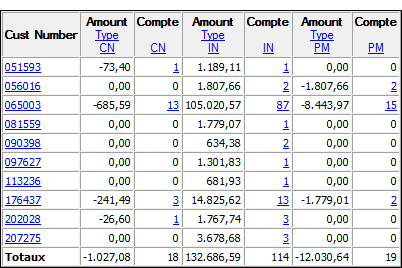
Étapes
Vous pouvez appliquer une tabulation croisée aux données en regroupant les enregistrements d'une table en fonction de combinaisons identiques de valeurs dans au moins deux champs de type caractère ou numérique.
Les groupes de résultats s'affichent dans une grille de lignes et de colonnes, semblable à un tableau croisé dynamique, qui permet de visualiser des relations et des modèles dans les données.
- Sélectionnez Analyser > Tabulation croisée.
- Dans l'onglet Principal, effectuez l'une des opérations suivantes :
Sélectionnez les champs à afficher en tant que lignes dans la liste Lignes.
Cliquez sur Lignes pour sélectionner les champs ou créer une expression.
Si vous sélectionnez plusieurs champs, vous créez un niveau d'imbrication supplémentaire dans les résultats de sortie. (La tabulation croisée à l'aide d'une ligne et d'une colonne est déjà une forme d'imbrication.) L'ordre dans lequel vous sélectionnez les champs clés détermine la hiérarchie d'imbrication. Une tabulation croisée est appliquée aux enregistrements en fonction du premier champ sélectionné. Puis, à l'intérieur de chacun des premiers groupes obtenus, une tabulation croisée est appliquée aux enregistrements sont totalisés en fonction du deuxième champ sélectionné, etc. L'inversion de l'ordre dans lequel vous sélectionnez deux champs donne des résultats assez différents.
L'ordre dans lequel vous sélectionnez les champs est également celui dans lequel ceux-ci apparaissent dans les résultats. Si vous ajoutez des résultats à une table Analytics existante, le choix et l'ordre des colonnes doivent être identiques à ceux de la table existante.
- Effectuez l'une des actions suivantes :
Sélectionnez le champ à afficher en tant que colonne dans la liste déroulante Colonnes.
Cliquez sur Colonnes pour sélectionner le champ ou créer une expression.
-
Facultatif. Sélectionnez un ou plusieurs Champs de sous-total ou cliquez sur Champs de sous-total pour sélectionner des champs de sous-total ou créer une expression.
L'ordre dans lequel vous sélectionnez les champs de sous-total est celui dans lequel les colonnes apparaissent dans les résultats. Si vous ajoutez des résultats à une table Analytics existante, le choix et l'ordre des colonnes doivent être identiques à ceux de la table existante.
-
Si vous souhaitez exclure du traitement certains enregistrements de la vue en cours, saisissez une condition dans la zone de texte Si, ou cliquez sur Si pour créer une instruction IF à l'aide du Générateur d'expression.
Remarque
La condition Si est évaluée uniquement par rapport aux enregistrements restant dans une table après application des options relevant du champ d'application (Premiers, Suivants, Tant que).
L'instruction IF prend en compte tous les enregistrements de la vue et exclue ceux qui ne correspondent pas à la condition spécifiée.
- Si vous souhaitez inclure le nombre d'enregistrements pour chaque intersection ligne/colonne, sélectionnez Inclure le Compte.
Un compte est inclus automatiquement si vous ne sélectionnez pas de champs de sous-total.
- Cliquez sur l'onglet Sortie.
-
Dans le panneau Vers, sélectionnez l'option de sortie appropriée.
Remarque
Les options de sortie qui ne s'appliquent pas à une opération analytique donnée sont désactivées.
Option Détails Écran Affiche les résultats dans la zone d'affichage d'Analytics.
Astuce
Vous pouvez cliquer sur n'importe quelle valeur de résultat liée dans la zone d'affichage pour explorer jusqu'à l'enregistrement ou aux enregistrements associés dans la table source.
Si la table de sortie contient un grand nombre d'enregistrements, il est plus rapide et pratique d'enregistrer les résultats dans un fichier, plutôt que de les afficher à l'écran.
Imprimer Envoie les résultats vers l'imprimante par défaut. Graphe Crée un graphe des résultats et l'affiche dans la zone d'affichage d'Analytics. Fichier Enregistre ou ajoute les résultats dans une table Analytics ou un fichier texte, ou bien remplace une table ou un fichier existant.
- Table Analytics La table est ajoutée au projet ouvert si elle ne se trouve pas déjà dans ce projet.Analytics
- Fichier texte Le fichier est enregistré en dehors d'Analytics.Analytics
-
Si vous avez sélectionné Fichier comme type de sortie, précisez les informations appropriées dans le panneau Comme :
Option Détails Type de fichier -
Table Analytics : enregistre ou ajoute les résultats dans une table Analytics, ou bien remplace une table existante.Analytics
-
Fichier texte ASCII ou fichier texte Unicode : enregistre ou ajoute les résultats dans un fichier texte, ou bien remplace un fichier existant.
Nom -
Pour enregistrer dans une nouvelle table ou un nouveau fichier
Saisissez un nom de fichier dans la zone de texte Nom. Si Analytics prérenseigne le nom de fichier, vous pouvez l'accepter ou le modifier.
-
Pour procéder à un ajout à une table ou un fichier existant, ou bien pour remplacer une table ou un fichier existant
Cliquez sur Nom et sélectionnez une table ou un fichier existant dans la boîte de dialogue Enregistrer ou Enregistrer le fichier sous.
Vous pouvez également indiquer un chemin de fichier absolu ou relatif, ou naviguer vers un répertoire différent, pour enregistrer, ajouter ou remplacer le fichier dans un emplacement différent de celui du projet. Par exemple :
C:\Résultats\Sortie.fil ou Résultats\Sortie.fil.
Remarque
La longueur des noms des tables Analytics est limitée à 64 caractères alphanumériques, sans l’extension .FIL. Le nom peut inclure le caractère de soulignement ( _ ), mais aucun autre caractère spécial ni espace. Le nom ne peut pas commencer par un chiffre.
Local Cette option est uniquement activée lorsque vous êtes connecté à une table de serveur et que vous procédez à un enregistrement, à un ajout ou à un remplacement dans une table Analytics.
-
Sélectionnez l'option Local pour procéder à un enregistrement, à un ajout ou à un remplacement dans le même emplacement que le projet Analytics.Analytics
-
Laissez l'option Local désactivée pour enregistrer, ajouter ou remplacer le fichier dans le répertoire Préfixe sur un serveur.
Remarque
Pour les résultats générés par une analyse ou le traitement des tables AX Serveur, sélectionnez Local. Vous ne pouvez pas décocher le paramètre Local pour importer des tables de résultats vers AX Serveur.
-
- Facultatif. Indiquez un en-tête ou un pied de page dans la zone de texte appropriée.
Cliquez sur En-tête ou sur Pied de page pour saisir un en-tête ou un pied de page de plusieurs lignes. Vous pouvez également saisir un point-virgule (;) qui permet d’insérer un retour chariot dans la zone de texte de l’en-tête ou du pied de page.
Les en-têtes et les pieds de page sont centrés par défaut. Saisissez un crochet oblique gauche (<) devant le texte de l’en-tête ou du pied de page pour l’aligner à gauche. Pour aligner à gauche plusieurs lignes, vous devez ajouter un crochet oblique gauche au début de chacune d'entre elles.
Remarque
Il est impossible d’indiquer un en-tête ou un pied de page pour certains types de sorties.
- Cliquez sur l'onglet Plus.
-
Dans le panneau Étendue, sélectionnez l'option appropriée :
- Toutes
- Premiers
- Suivants
- Instruction WHILE
 En savoir plus
En savoir plus
Option d'étendue Détails Toutes (Par défaut) Indique que tous les enregistrements de la vue sont traités. Premiers Entrez un numéro dans la zone de texte. Commence le traitement au niveau du premier enregistrement de la vue et inclut uniquement le nombre d'enregistrements indiqué. Suivants Entrez un numéro dans la zone de texte. Commence le traitement au niveau de l'enregistrement actuellement sélectionné de la vue et inclut uniquement le nombre d'enregistrements indiqué. Vous devez sélectionner le nombre d'enregistrements réel dans la colonne la plus à gauche de la vue, et non pas les données dans la ligne. Instruction WHILE Utilisez une instruction WHILE pour limiter le traitement des enregistrements de la vue à un critère spécifique ou à un ensemble de critères.
Saisissez une condition dans la zone de texte Tant que ou cliquez sur Tant que pour créer une instruction WHILE en utilisant le générateur d'expression.
Une instruction WHILE permet de traiter les enregistrements de la vue uniquement tant que la condition indiquée est vraie. Dès que la condition est fausse, le traitement s'arrête et aucun autre enregistrement n'est pris en compte.
Vous pouvez utiliser l'option Tant que en conjonction avec les options Tous, Premiers ou Suivants. Le traitement des enregistrements s'arrête dès qu'une limite est atteinte.
Remarque
Les options Premiers et Suivants font référence soit à l'ordre physique soit à l'ordre d'indexation des enregistrements d'une table. Les options Premiers ou Suivants ignorent tout filtrage ou tri express appliqué à une vue de table. Toutefois, les résultats de sortie des opérations analytiques tiennent compte de tous les filtres appliqués.
Si un tri express est appliqué à une vue, l'option Suivant se comporte comme l'option Premier.
-
Si vous avez sélectionné le type de sortie Fichier (Table Analytics), sélectionnez Utiliser la table de sortie si vous souhaitez que la table de sortie s'ouvre automatiquement à la fin de l'opération.
- Si vous avez sélectionné le type de sortie Fichier et que vous souhaitez ajouter les résultats de sortie à la fin d'un fichier existant, effectuez l'une des opérations suivantes :
Sélectionnez Ajouter au fichier existant si vous ajoutez les résultats dans un fichier texte ou dans une table Analytics dont vous êtes sûr que la structure est identique à celle des résultats de sortie.Analytics
Ne sélectionnez pas Ajouter au fichier existant si vous les ajoutez à une table Analytics et que vous voulez qu'Analytics compare les longueurs d'enregistrement des résultats de sortie et de la table existante. Si les longueurs d'enregistrements ne sont pas identiques, c'est que la structure de données n'est pas identique et l'opération d'ajout ne sera pas menée à bien correctement.
Remarque
Nous vous recommandons de ne pas sélectionner Ajouter au fichier existant si vous n'êtes pas sûr que les résultats de sortie et la table existante présentent une structure de données identique. Pour plus d’informations sur l'ajout des résultats et la structure des données, consultez la section Concaténation de résultats de sortie dans une table existante.
- Cliquez sur OK.
- Si un message vous invitant à remplacer le fichier apparaît, sélectionnez l'option appropriée.
Si vous pensiez voir apparaître l'option Ajouter et qu'elle n'apparaît pas, cliquez sur Non pour annuler l'opération et consultez la section Concaténation de résultats de sortie dans une table existante.